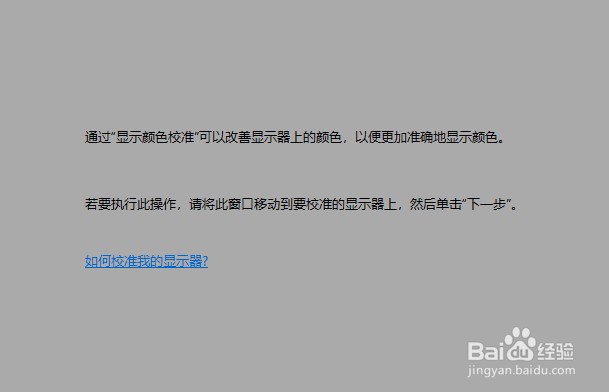1、 第一步:在电脑桌面空白处右键点击,再点击“显示设置(D)”
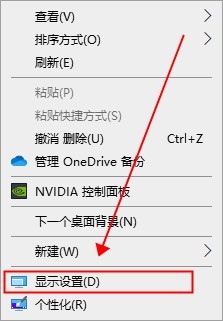
2、 第二步:在显示中点击“高级显示设置”
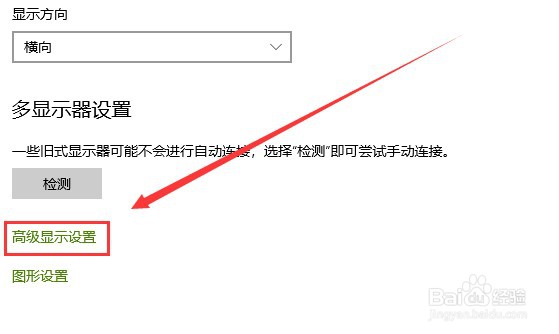
3、 第三步:在高级显示设置中,点击“显示器1的显示适配器属性”
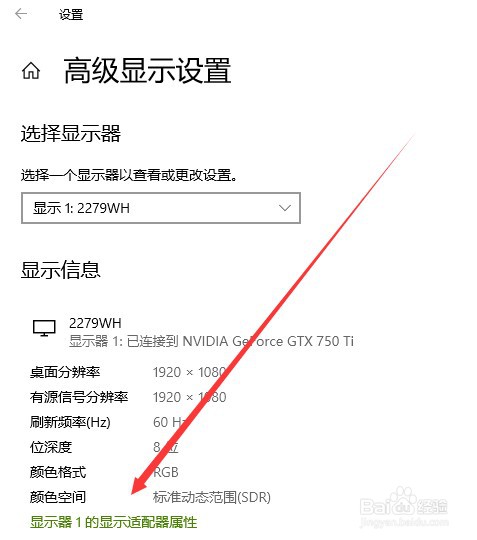
4、 第四步:在显示器属性中,点击颜色管理——点击颜色管理(M)
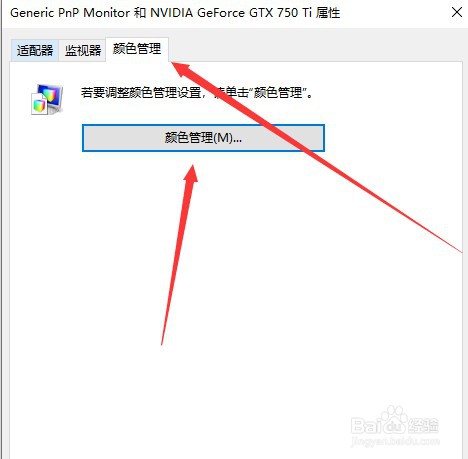
5、 第五步:在颜色管理中——高级——校准显示器(C)
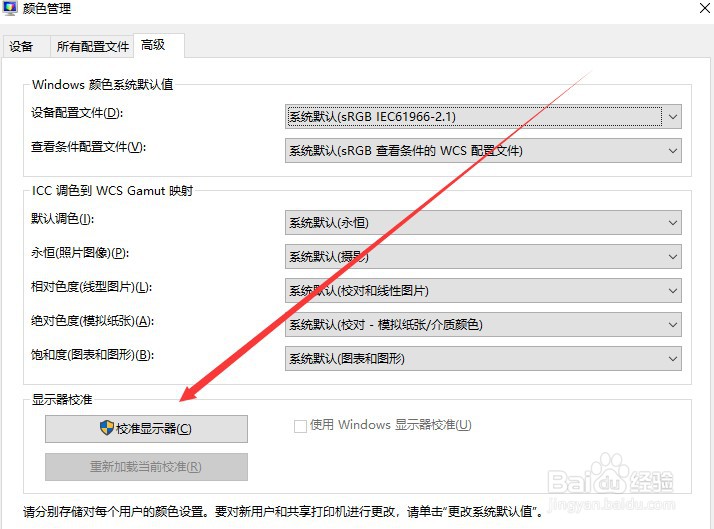
6、第六步:显示器颜色校准——安装指示点击下一步就可以了。
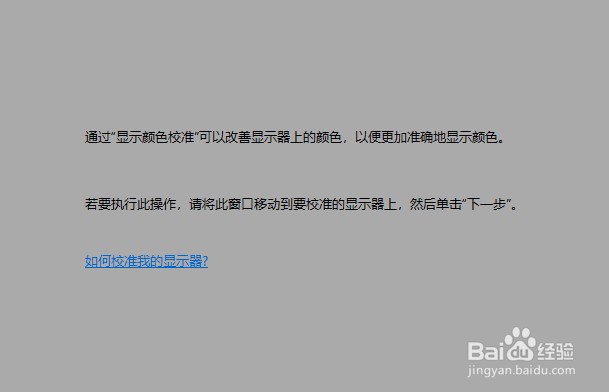
时间:2024-10-17 10:22:32
1、 第一步:在电脑桌面空白处右键点击,再点击“显示设置(D)”
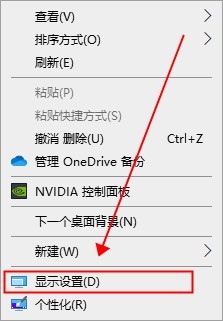
2、 第二步:在显示中点击“高级显示设置”
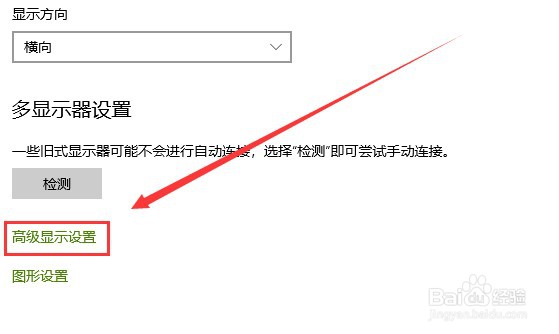
3、 第三步:在高级显示设置中,点击“显示器1的显示适配器属性”
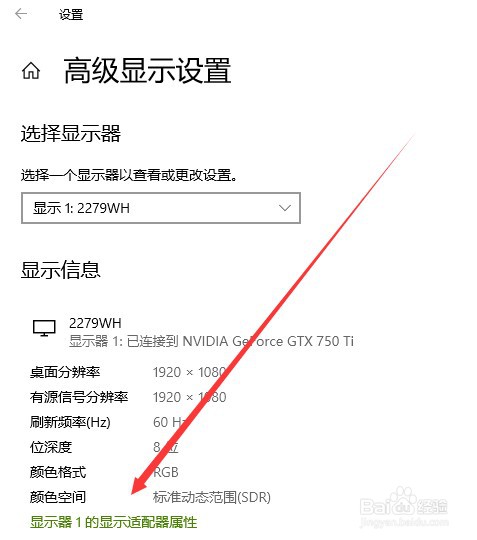
4、 第四步:在显示器属性中,点击颜色管理——点击颜色管理(M)
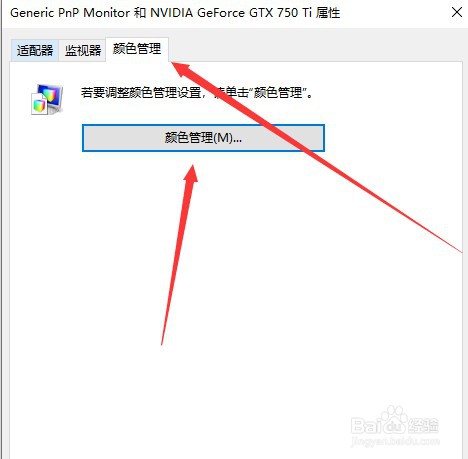
5、 第五步:在颜色管理中——高级——校准显示器(C)
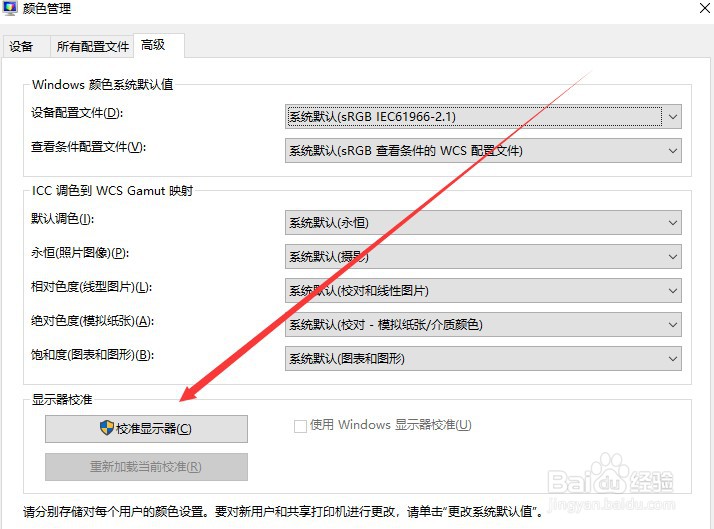
6、第六步:显示器颜色校准——安装指示点击下一步就可以了。